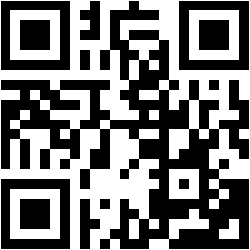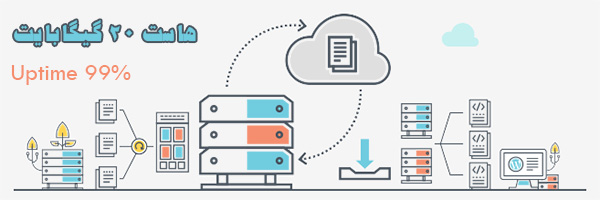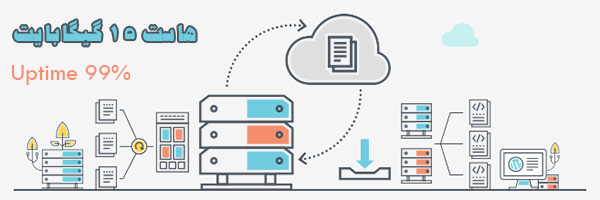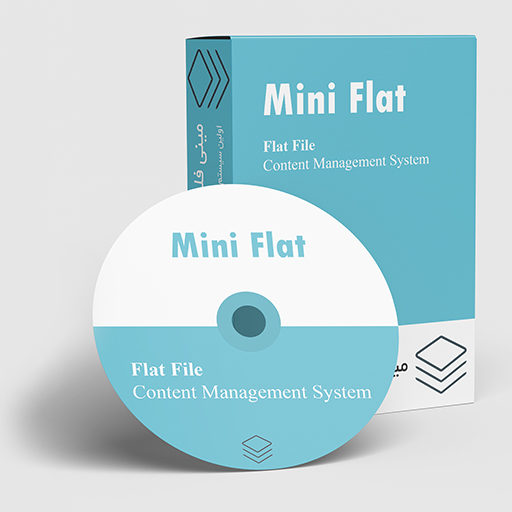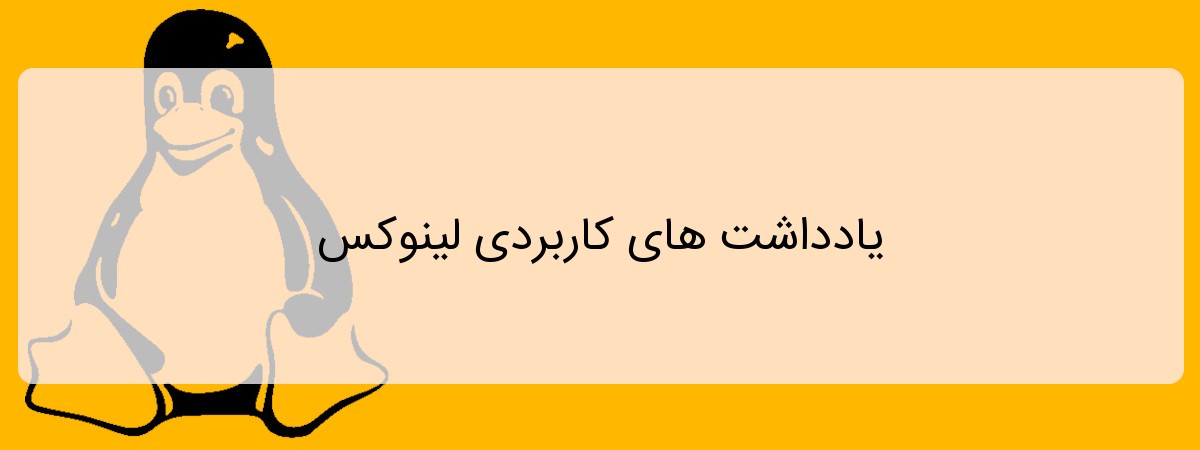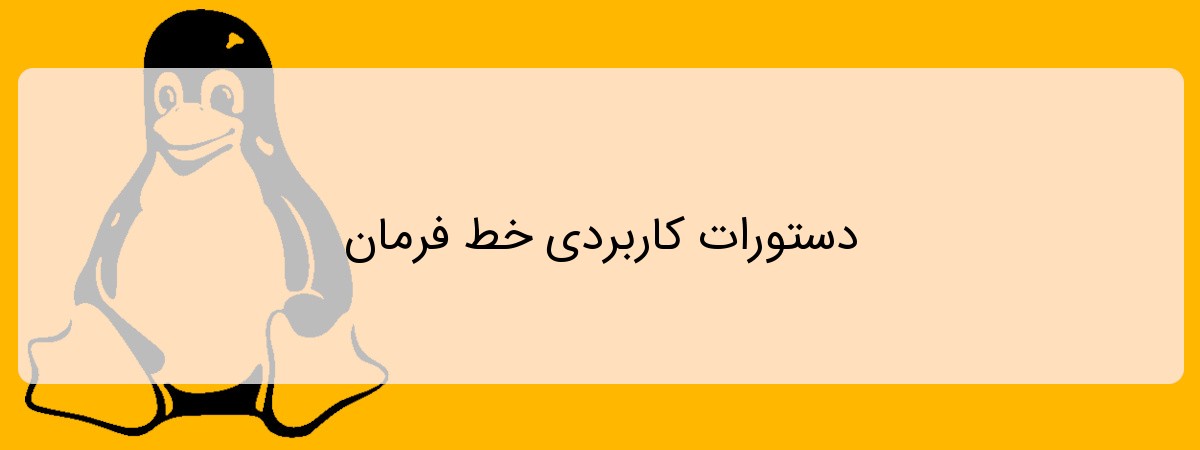
دستورات کاربردی خط فرمان لینوکس که در این مقاله به آنها پرداخته شده است؛ دستوراتی است که در استفاده شخصی از لینوکس به آنها نیاز داشته یا دارم. این مطلب را بیشتر به عنوان یک دفترچه یادداشت برای خودم نوشته ام اما ممکن است برای شما نیز مفید باشد.
۱. رفع مساله بوت شدن از روی هارد یا رم اکسترنال هنگام اتصال هارد به سیستم دیگر:
هنگامی که لینوکس پورتابل را به سیستم جدیدی وصل می کنید؛ ممکن است به درستی بوت نشود. برای رفع این مساله باید شناسه صحیح هارد یا رم اکسترنال را در فایل fstab ذخیره کنید. برای این کار؛ باید از دو دستور زیر استفاده نمایید:
sudo blkid
این دستور؛ شناسه بلوک های دیسک های متصل به دستگاه را نمایش می دهد. شناسه بلوک efi را یادداشت کنید
sudo nano /etc/fstab
با این دستور؛ فایل fstab را ویرایش کرده و کد efi یادداشت شده را در قسمت صحیح وارد نموده و ذخیره کنید.
۲. اجرای برنامه های سازگار با X11 در محیط Wayland:
گاهی برخی برنامه ها با محیط مدیر پنجره Wayland سازگاری ندارند. برای رفع این مساله در محیط KDE؛ روی برنامه مورد نظر راست کلیک کنید و گزینه Edit Application را بزنید و در تب Application در قسمت Environment Variables مقدار زیر را وارد نموده و ذخیره کنید:
GDK_BACKEND=x11
۳. تغییر ترتیب دستگاه های بوت در efi:
گاهی اوقات (مخصوصا زمانی که میخواهید دستگاه به صورت پیشفرض از هارد یا رم اکسترنال بوت شود) نیاز دارید که ترتیب بود لودر را در efi تغییر دهید. برای این کار؛ باید از سه دستور زیر استفاده نمایید:
sudo efibootmgr
این دستور لیست بوت لودرهای فعال را نمایش میدهد
sudo efibootmgr -o 1000,2001
دستور فوق؛ ترتیب بوت لودر ها را تغییر میدهد
sudo efibootmgr -n 2001
۴. تغییر یک رشته به رشته دیگر در فایل های با حجم بالا:
در بسیاری مواقع برای جایگزینی یک رشته با رشته دیگر در یک فایل متنی از ویرایشگرهای متنی استفاده می شود. اما معمولا این ویرایشگرها اگر حجم فایل زیاد باشد یا بسیار کند می شوند یا به صورت کامل هنگ می کنند و امکان جتسجو و جایگزینی را نمی دهند. در چنین مواردی می توان از دستور sed به شکل زیر استفاده کرد و با سرعت بسیار بالا رشته ها را جایگزین کرد:
sed -i 's/old-text/new-text/g' file.txt
در این دستور؛ به جای file.txt باید نام فایل در پوشه جاری درج شود.
۵. بررسی آپدیت بودن آنتی ویروس ClamAV:
اگر آنتی ویروس ClamAV را روی سرور با کنترل پنل WHM نصب کرده باشید؛ گاهی ممکن است برای بررسی آپدیت بودن آنتی ویروس خود دچار مساله شوید. برای بررسی نسخه آنتی ویروس؛ کافی است دو دستور زیر را در شل وارد نمایید:
host -t txt current.cvd.clamav.net; perl -e 'printf "%d\n", time;'
date -d @unixtime
در دستور دوم؛ به جای unixtime باید عدد ۱۰ رقمی که در دستور اول نمایش داده شده است را درج کنید.
۶. پیدا کردن لیست کاربرانی که ایمیل ارسال کرده اند:
اگر بخواهید در سرور لینوکسی؛ لیست کاربرانی را پیدا کنید که از پوشه آنها ایمیل ارسال شده است و بدانید چه تعداد ایمیل توسط آن کاربر ارسال شده است؛ می توانید از دستور زیر استفاده نمایید:
grep cwd /var/log/exim_mainlog | grep -v /var/spool | awk -F"cwd=" '{print $2}' | awk '{print $1}' | sort | uniq -c | sort -n
همچنین این دستور نیز با استفاده از فرمان tail میتواند اطلاعات مفیدی در این خصوص به شما بدهد:
tail -n 1000 /var/log/exim_mainlog | grep /home
۷. مشاهده و غیرفعال کردن cronjob برای یک کاربر خاص:
برای مشاهده cronjob های یک کاربر می توانید از دستور زیر استفاده نمایید:
crontab -l -u
در فرمان فوق؛ به جای
اگر میخواهید به هر دلیلی؛ تمامی cronjob های یک کاربر را متوقف کنید؛ کافی است که نام کاربری کاربر مورد نظر را در فایل cron.deny با استفاده از دستور زیر درج نمایید:
nano /etc/cron.deny
پس از تغییر cronjob باید سرویس مربوطه را با دستور زیر restart نمایید:
systemctl start crond.service
این مقاله به مرور زمان تکمیل می گردد...